EV录屏软件怎么改变录制视频的保存路径的方法教程
2023-06-08 14:57:09作者:极光下载站
EV录屏是一款非常好用的软件,很多小伙伴在需要录制视频时都会选择会使用该软件。在EV录屏中录制完成后,视频会自动进行保存,如果我们希望更改EV录屏软件中视频的自动保存位置,小伙伴们知道具体该如何进行操作吗,
其实操作方法是非常简单的。我们只需要进行几个非常简单的操作步骤就可以了。小伙伴们可以打开自己的EV录屏软件后跟着步骤一起动手操作起来,根据自己的实际需要设置想要的保存位置,方便后续进行查找和使用。接下来,小编就来和小伙伴们分享具体的操作步骤了,有需要或者是有兴趣了解的小伙伴们快来和小编一起往下看看吧!
操作步骤
第一步:双击打开EV录屏软件进入主页;
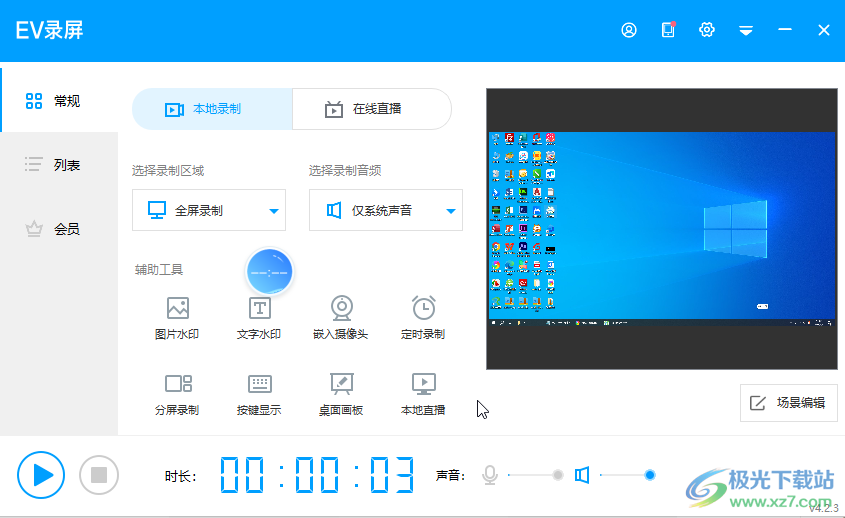
第二步:在界面左侧点击“列表”,然后可以看到当前的保存位置,如果需要更改可以点击“更改默认保存位置”后进行设置;
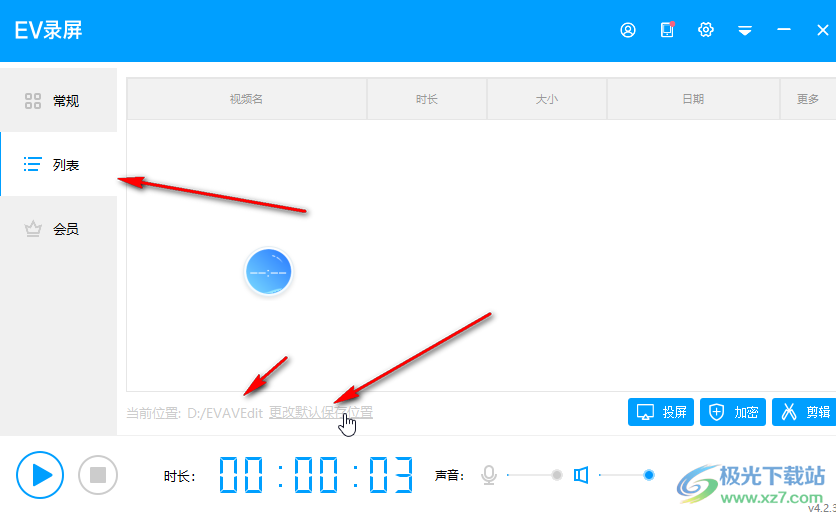
第三步:也可以在界面右上方点击如图所示的齿轮设置图标后,在打开的窗口中点击“保存到文件夹”右侧的“更改”按钮进行设置;
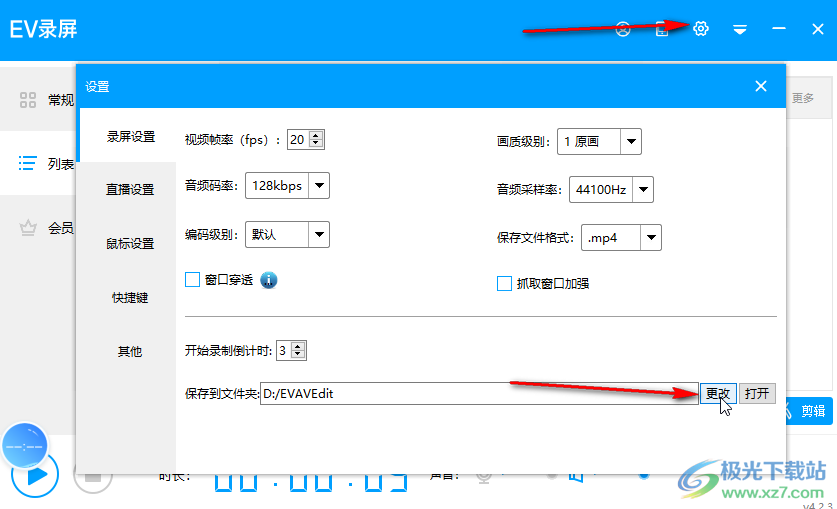
第四步:在打开的窗口中可以点击设置想要的保存位置,比如我们可以点击放到桌面或者某个磁盘等等;
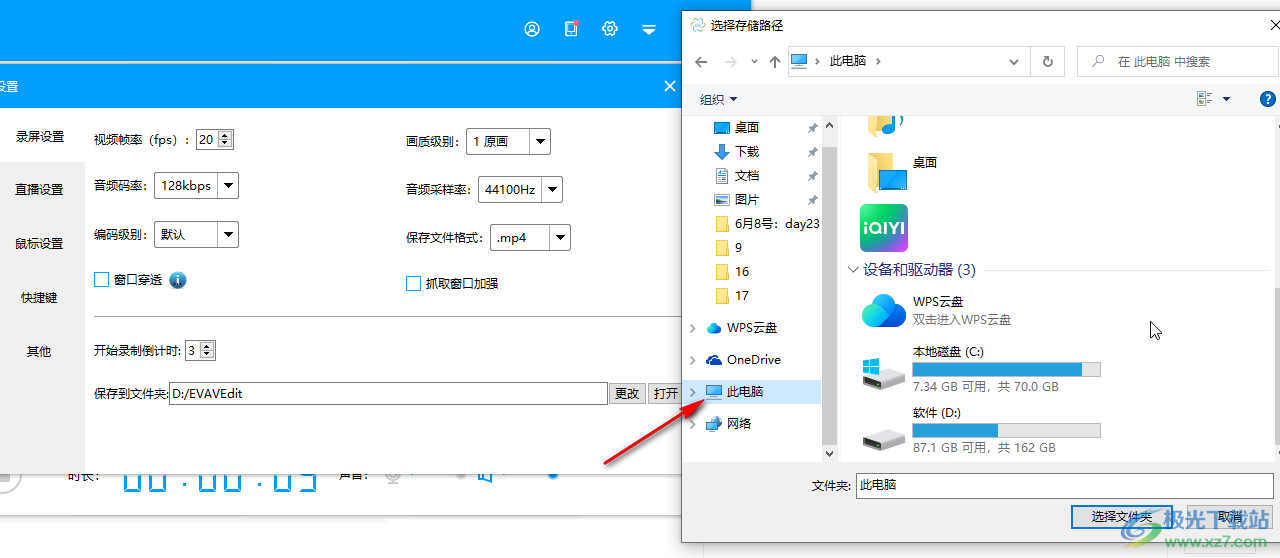
第五步:后在在“常规”栏点击设置好录制区域和音频后,点击三角形图标可以开始录制,点击正方形图标可以结束录制,结束录制后视频会默认保存到设置的位置。
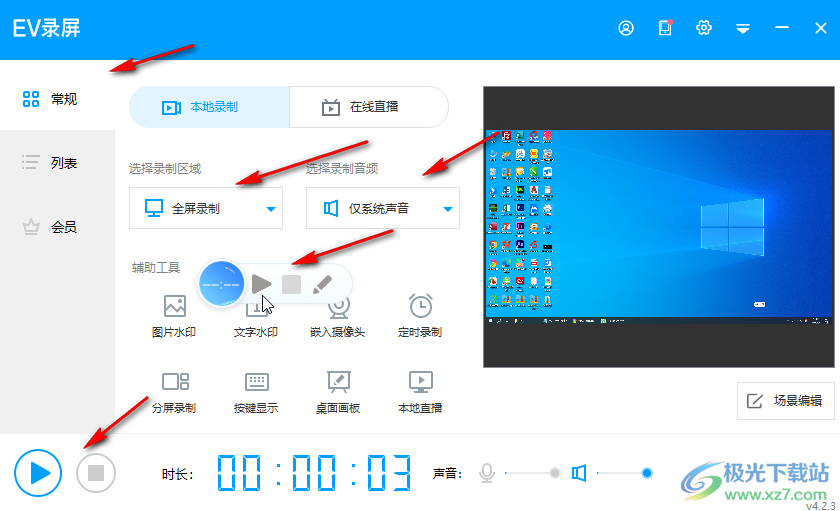
以上就是EV录屏软件中更改录制视频的默认保存位置的方法教程的全部内容了。上方的更改方法都是非常简单的,小伙伴们可以打开自己的EV录屏软件后跟着步骤一起动手操作起来。如果小伙伴们还没有EV录屏这款软件,可以在下方进行下载和安装,方便后续需要的时候可以快速打开使用。
